每天都有不少的朋友在重装系统,但是在重装系统的过程中,也会出现一些问题,比如最近有网友遇到了u盘系统重装找不到驱动程序的情况,那么u盘系统重装找不到驱动程序怎么办呢?可以尝试不同的方法来解决,下面我们一起来看看系统重装找不到驱动程序解决方法。
方法一:
可能是usb口出现问题。这时候可以选择重新插拔usb口尝试。

方法二:换个usb口试试
可能是单独这个usb口出现问题,可以选择另外的usb口重试win7安装,看是否还出现设备驱动未安装提示。因为在usb3.0的接口处,就会出现这个提示!换成usb2.0接口可能就会解决!

方法三:“迂回”安装法
在出现安装界面时, 不要点击“现在安装”,点“修复计算机”。

然后打开命令控制行,输入setup.exe 后回车,

可以继续安装了。
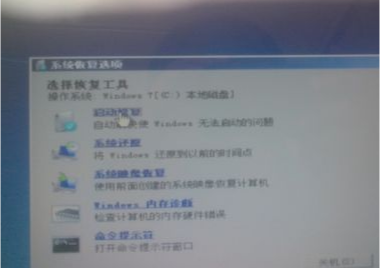
方法四:更换u盘品牌试试,
确实有部分U盘型号容易导致此种问题出现,可以尝试用其他u盘重新制作win7系统启动盘,然后重试安装。

方法五:重新下载其他版本win7镜像。
以上就是小编带来的u盘系统重装找不到驱动程序解决方法的全部内容,希望可以提供帮助。